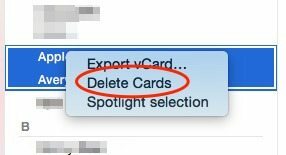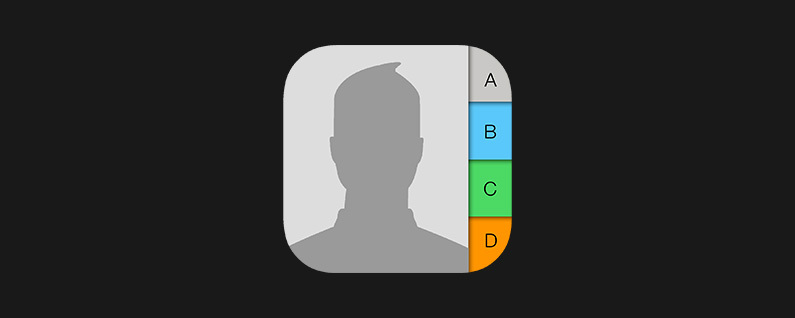
Vairāku kontaktpersonu dzēšana iPhone tālrunī nav maza. Atsevišķu kontaktpersonu dzēšana no jūsu iPhone prasīs ilgu laiku, jo iPhone tālruņa kontaktpersonu sarakstā nav vairāku dzēšanas iespēju. Faktiski vienkāršākais veids, kā ātri izdzēst vairākus kontaktus no iPhone vai iPad, ir to izdarīt Mac vai personālajā datorā. Varat viegli masveidā dzēst vairākas kontaktpersonas savā datorā, un rezultāti būs redzami jūsu iPhone tālrunī, ja vien jūsu iPhone iCloud iestatījumos ir iespējota kontaktpersonu funkcija. Šis padoms attiecas uz to, kā noņemt vairākus kontaktus no iPhone 7, iPhone 6 un vecākiem modeļiem. Mēs arī apskatīsim, kā atsevišķi dzēst kontaktpersonu no sava iPhone un kā rīkoties, ja vienlaikus dzēšat visus kontaktus no sava iPhone, jo atbrīvojaties no tālruņa.
Iepriekš redzamais video ir priekšskatījums par iPhone Life Insider ikdienas video padoms
Vienkāršākais veids, kā noņemt kontaktpersonas no sava iPhone 7 vai iPad, ir atkarīgs no tā, vai vēlaties dzēst vienu kontaktpersonu vai noņemt vairākas kontaktpersonas vienlaikus.
Kā izdzēst vienu kontaktpersonu no sava iPhone vai iPad
- Atveriet sadaļu Kontakti un atrodiet kontaktpersonu, kuru vēlaties dzēst
- Pieskarieties kontaktpersonai, lai atvērtu kontakta kartīti
- Kontaktpersonas kartītes augšējā labajā stūrī pieskarieties pie Rediģēt
Ritiniet līdz ekrāna apakšdaļai un pieskarieties Dzēst kontaktpersonu. Vēlreiz pieskarieties Dzēst kontaktpersonu, lai apstiprinātu, un pēc tam pieskarieties Gatavs
Kā izdzēst vairākas kontaktpersonas no sava iPhone vai iPad
Mac lietotājiem:
Varat vienlaikus noņemt vairākas kontaktpersonas no sava iPhone vai iPad, izmantojot Mac datora lietotni Contacts. Lai tas darbotos, jums ir jāpierakstās tajā pašā iCloud savā Mac datorā, kurā ir pierakstījies jūsu iPhone vai iPad, un pārliecinieties, vai ir atzīmēta opcija Kontaktpersonas.
Lai pierakstītos:
- Atveriet System Preferences un atlasiet iCloud.
- Šeit varat pierakstīties un pārbaudīt kontaktpersonas, lai tās tiktu sinhronizētas visās jūsu ierīcēs.
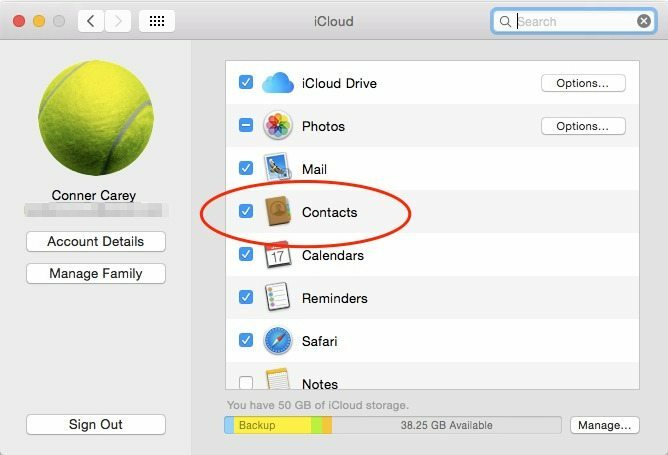
Kad esat pierakstījies (vai, ja jau esat pierakstījies) pakalpojumā iCloud:
- Savā Mac datorā atveriet lietotni Kontaktpersonas. To var atrast sadaļā Programmas.
- Skatot visas kontaktpersonas, turiet nospiestu tastatūras taustiņu Command un noklikšķiniet uz visām kontaktpersonām, kuras vēlaties dzēst.
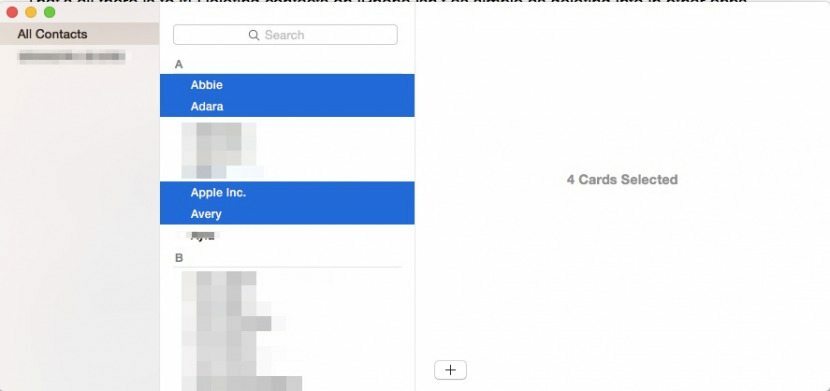
Ar peles labo pogu noklikšķiniet un noklikšķiniet uz Dzēst kartes. Apstipriniet dzēšanu.
Izmaiņas tiks atjauninātas arī jūsu iPhone tālrunī.
Personālo datoru lietotājiem:
- Atvērt icloud.com datorā un pierakstieties ar to pašu Apple ID, ar kuru esat pierakstījies pakalpojumā iCloud savā iPhone vai iPad.
- Izvēlieties Kontakti.
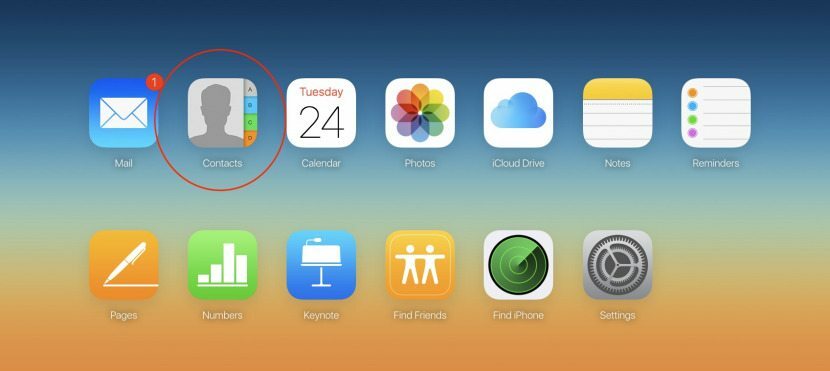
- Turiet nospiestu taustiņu Ctrl un noklikšķiniet uz kontaktpersonām, kuras vēlaties dzēst.
- Nospiediet tastatūras taustiņu Dzēst.
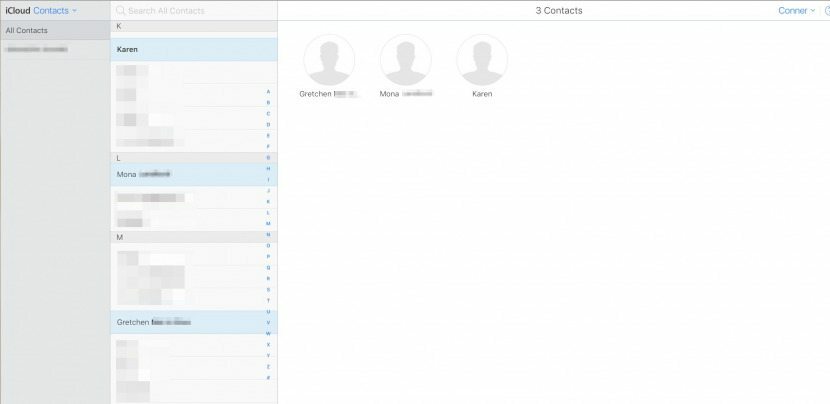
Apstipriniet dzēšanu.

Kā uzreiz notīrīt visus kontaktus no iPhone vai iPad
iPhone un iPad lietotāji dažreiz pieļauj kļūdu, pirms ierīces nodošanas masveidā dzēšot visus savus kontaktus un citu personisko informāciju, nevis atjaunojot to uz rūpnīcas iestatījumiem. Īpaši bieži tas notiek, ja lietotājs tikai nodod iPhone vai iPad citam ģimenes loceklim, taču tas notiek arī tad, kad ierīce tiek pārdota.
Lai aizsargātu savu privātumu un izvairītos no sarežģījumiem, kas rodas, koplietojot Apple ID ar citu personu, jums būs ne tikai jāizdzēš visi kontaktpersonas no sava iPhone vai iPad, taču jums būs arī pilnībā jāizrakstās no iCloud un pilnībā jāizdzēš visi dati no iPhone vai iPad. autors ierīces rūpnīcas iestatījumu atjaunošana.
Ja plānojat nodot notīrīto ierīci ģimenes loceklim un vēlaties koplietot App Store un iTunes pirkumus, varat to izdarīt, iestatot Ģimenes koplietošana, kas ļauj koplietot pirkumus, vienlaikus izmantojot atsevišķus Apple ID.